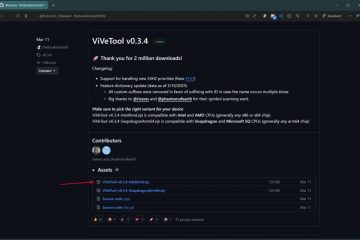.single.post-author, Autor: Konstantinos Tsoukalas, Letzte Aktualisierung: 13. Oktober 2025
Da sich die Unterstützung für Standardeditionen von Windows 10 am 14. Oktober 2025 dem Ende nähert, fragen sich viele Benutzer, ob es eine einfache Möglichkeit gibt, auf Windows 10 zu bleiben, ohne die Sicherheit ihres Geräts zu gefährden. Die kurze Antwort lautet: Ja, und es erfordert lediglich eine Registrierungsbearbeitung und ein direktes Upgrade auf Windows 10 LTSC 2021, das bis 2027 unterstützt wird, oder auf Windows 10 IoT LTSC 2021, das bis 2032 unterstützt wird.
Was ist Windows 10 LTSC?
Windows 10 LTSC (auch bekannt als „Windows 10 „Enterprise LTSC“ ist eine spezielle Version von Windows 10, die hauptsächlich in Unternehmensgeräten, medizinischen Systemen, Kiosken, Geldautomaten und Industriecomputern verwendet wird und bei der Stabilität Vorrang vor häufigen Updates hat.
Anders als normales Windows 10, das Sicherheits-und Funktionsupdates erhält, erhält Windows 10 LTSC nur Sicherheitsupdates (und keine neuen Funktionen) und verfügt außerdem nicht über die Bloatware, die normales Windows 10 hat, wie z. B. den Microsoft Store, Edge und den Rest die modernen Apps, die über den Microsoft Store aktualisiert werden (Xbox, OneDrive, Kamera, Musik, Fotos usw.). Darüber hinaus unterstützt die Windows 10 LTSC-Version die Microsoft 365 Apps (Office) nicht.
Windows 10 LTSC gibt es in zwei Versionen:
Windows 10 Enterprise LTSC, das hauptsächlich für Unternehmens-Desktops und-Laptops entwickelt wurde und dessen neueste Version (21H2) bis zum 12. Januar 2027 unterstützt wird. Windows 10 IoT Enterprise LTSC, das hauptsächlich für eingebettete/dedizierte Geräte entwickelt wurde (Geldautomaten, Kioske, medizinische Computer, Industriecomputer) und die neueste Version (21H2) wird bis zum 13. Januar 2032 unterstützt. Wie erhalte und installiere ich Windows 10 LTSC?
Wie oben erwähnt, wird Windows 10 LTSC hauptsächlich auf Unternehmensgeräten verwendet. Die offizielle Installation erfolgt über Bewertungsseite für Windows 10 Enterprise von Microsoft, * Anschließend registrieren Sie sich, um eine kostenlose Testversion von Windows 10 LTSC Enterprise 2021 in einer ISO-Datei herunterzuladen, um eine Neuinstallation durchzuführen.
* Hinweis: Wenn Wenn Sie die ISO-Datei für Windows 10 LTSC 2021 ohne Registrierung herunterladen möchten, klicken Sie auf den folgenden Link:
Nach dem 90-tägigen Testzeitraum müssen Sie über Microsofts Volume Licensing Center, das nur für Unternehmensbenutzer verfügbar ist.
Wenn Sie jedoch ein Einzelbenutzer sind, können Sie mit der unten beschriebenen inoffiziellen Methode auf Windows 10 LTSC aktualisieren, ohne Ihre Dateien, Apps und Einstellungen zu verlieren, und anschließend einen Produktschlüssel erwerben, um Windows 10 LTSC zu aktivieren.
So konvertieren Sie Windows 10 auf Windows 10 LTSC, ohne Apps und Daten zu verlieren, und bleiben Sie auf dem neuesten Stand, nachdem der Windows 10-Support am 14. Oktober 2025 endet.*
* Wichtige Hinweise: Bevor Sie Ihren Computer auf Windows 10 LTSC aktualisieren, beachten Sie Folgendes:
Befolgen Sie diese Anleitung auf eigene Gefahr, da Microsoft offiziell kein Upgrade auf Windows 10 LTSC zulässt, sondern nur a Neuinstallation. Es ist also so Es wird empfohlen, vor dem Upgrade eine vollständige Sicherung Ihrer Dateien zu erstellen. Sie müssen einen gültigen LTSC-Produktschlüssel erwerben, um Windows 10 LTSC nach dem Upgrade zu aktivieren.
Anforderungen:
Windows 10 LTSC 2021 in ISO-Datei. 20 GB oder mehr freier Speicherplatz. Ein Windows 10 LTSC-Produktschlüssel zum Aktivieren von Windows nach dem Upgrade.
Schritt 1. Laden Sie Windows 10 LTSC 2021 oder Windows 10 IoT LTSC 2021 in einer ISO-Datei herunter.
Da Microsoft die direkten Links zum Herunterladen einer LTSC-Edition von Windows 10 entfernt hat, navigieren Sie zu archive.org Windows 10 Enterprise LTSC 2021-Downloadseite* und klicken Sie auf ISO-IMAGE, um das Windows herunterzuladen 10 Enterprise LTSC 2021 in ISO-Datei.
* Hinweis: Wenn Sie auf die Windows 10 IoT Enterprise LTSC 2021 Edition aktualisieren möchten, navigieren Sie zu archive.org Windows 10 IoT Enterprise LTSC 2021 Downloadseite.
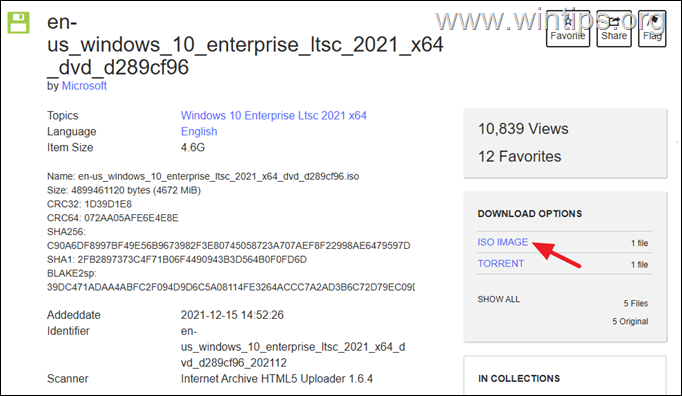
Schritt 2. Ändern Sie die Registrierung, um das Upgrade von Windows 10 auf Windows 10 LTSC 2021 (21H2) zu ermöglichen.
Der wichtige Schritt in diesem Prozess ist Ändern Sie die Registrierung gemäß den nachstehenden Anweisungen, um ein Upgrade auf Windows 10 LTSC durchzuführen und dabei Ihre Dateien und Anwendungen zu behalten, da Microsoft standardmäßig kein Upgrade auf eine LTSC-Edition, sondern nur eine Neuinstallation zulässt.
![]() + R-Tasten, um das Dialogfeld Ausführen zu laden.
+ R-Tasten, um das Dialogfeld Ausführen zu laden.
1b.Geben Sie regedit ein und drücken Sie die Eingabetaste, um den Registrierungseditor zu öffnen. (Klicken Sie in der angezeigten Bestätigungsaufforderung auf Ja). 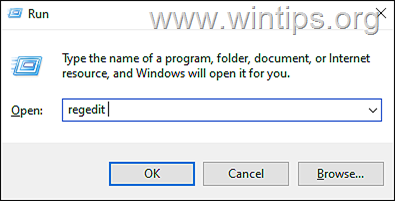
2. Navigieren Sie in der Registrierung zu diesem Speicherort:
HKEY_LOCAL_MACHINE\SOFTWARE\Microsoft\Windows NT\CurrentVersion
3. Öffnen Sie nun nacheinander die folgenden Registrierungswerte, ändern Sie die Wertdaten in den daneben aufgeführten Wert und klicken Sie auf OK.
CompositionEditionID EnterpriseS CurrentBuild
19044 CurrentBuildNumber 19044 DisplayVersion 21H2 EditionID EnterpriseS ProductName Windows 10 Enterprise LTSC ReleaseId 21H2 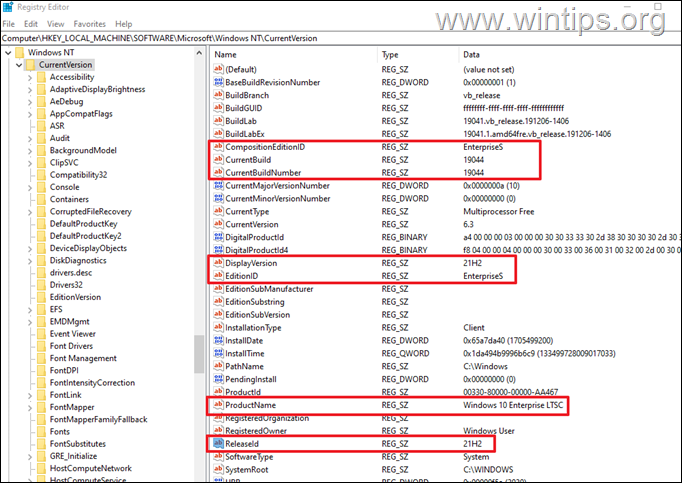
4. Wenn Sie fertig sind, schließen Sie den Registrierungseditor und fahren Sie mit dem nächsten Schritt fort.
Schritt 3. Aktualisieren Sie Windows 10 mit der ISO-Datei auf Windows 10 LTSC.
1. Doppelklicken Sie auf die heruntergeladene Windows 10 LTSC ISO-Datei und doppelklicken Sie dann auf setup.exe.
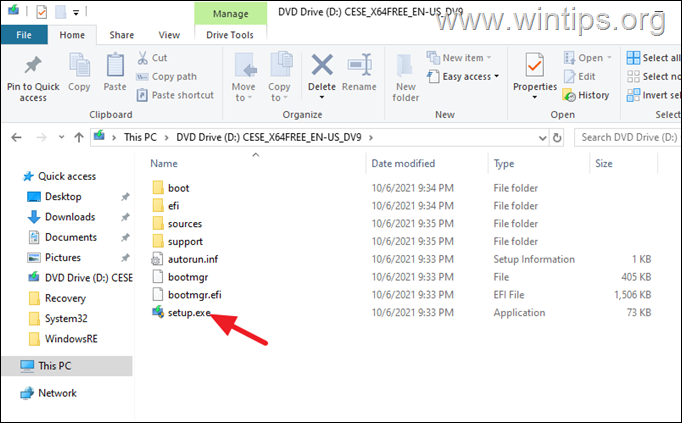
2. Klicken Sie im Bildschirm „Windows 10 installieren“ auf Weiter.
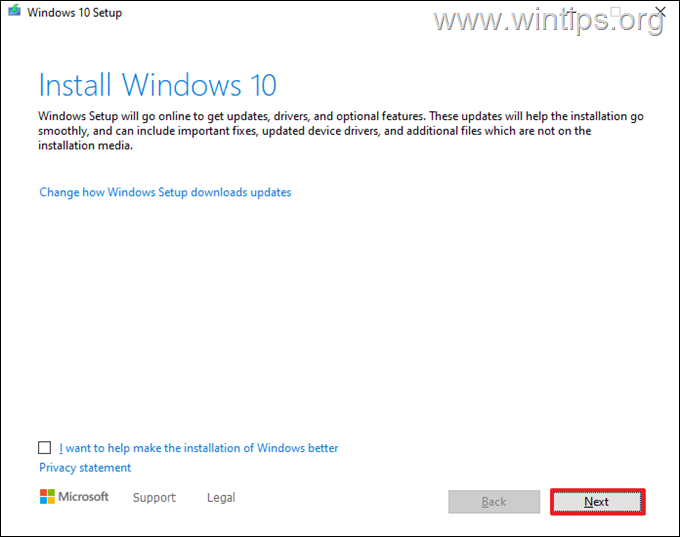
3. Akzeptieren Sie die Lizenzbedingungen.
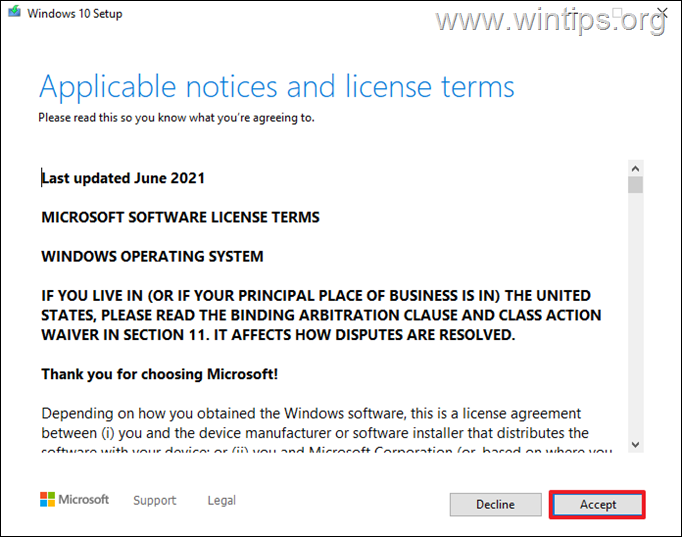
4. Stellen Sie schließlich auf dem nächsten Bildschirm sicher, dass die Option „Persönliche Dateien und Apps behalten“* aktiviert ist und klicken Sie auf Weiter, um Windows 10 zu installieren Enterprise LTSC unter Beibehaltung von Dateien und Apps.
* Wichtig: Wenn die Option „Persönliche Dateien und Apps behalten“ nicht ausgewählt ist, schließen Sie dieses Fenster, um das Upgrade abzubrechen, andernfalls gehen Ihre persönlichen Daten und Apps verloren!
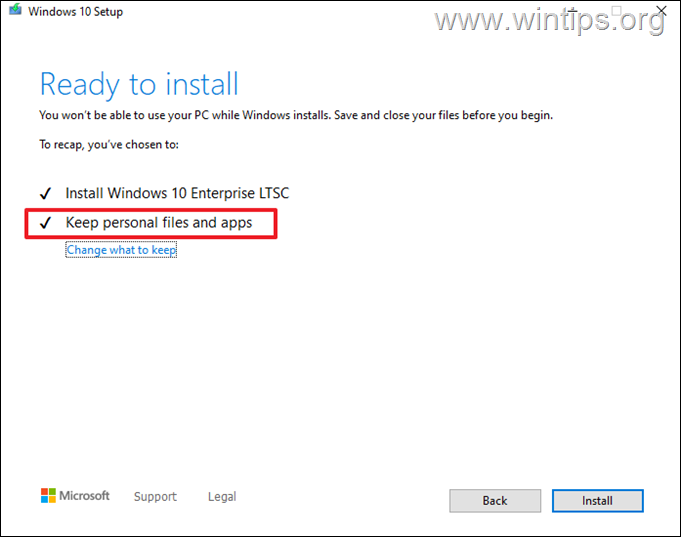
5. Warten Sie nun, bis Windows 10 LTSC installiert ist (Ihr Computer wird während des Vorgangs mehrmals neu gestartet).
6. Wenn die Installation abgeschlossen ist, läuft auf Ihrem Gerät jetzt Windows 10 LTSC Enterprise, wobei alle Ihre Apps, Einstellungen und Daten intakt sind!
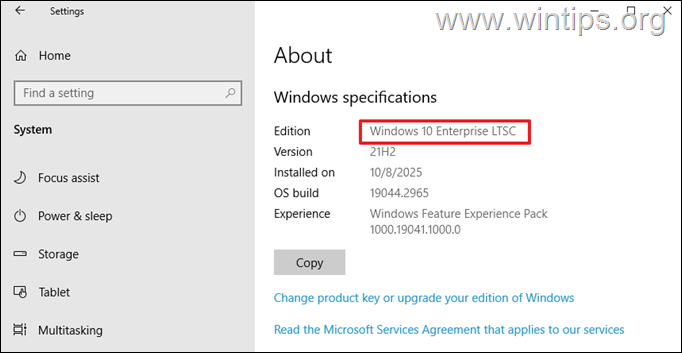
Das ist es! Lassen Sie mich wissen, ob dieser Leitfaden Ihnen geholfen hat, indem Sie einen Kommentar zu Ihren Erfahrungen hinterlassen. Bitte liken und teilen Sie diesen Leitfaden, um anderen zu helfen.
Wenn dieser Artikel für Sie nützlich war, denken Sie bitte darüber nach, uns mit einer Spende zu unterstützen. Sogar 1 US-Dollar kann für uns einen großen Unterschied in unserem Bemühen machen, weiterhin anderen zu helfen und gleichzeitig diese Website kostenlos zu halten: 
 Konstantinos ist der Gründer und Administrator von Wintips.org. Seit 1995 ist er als Computer-und Netzwerkexperte für Privatpersonen und große Unternehmen tätig und bietet IT-Support an. Er ist auf die Lösung von Problemen im Zusammenhang mit Windows oder anderen Microsoft-Produkten (Windows Server, Office, Microsoft 365 usw.) spezialisiert. Neueste Beiträge von Konstantinos Tsoukalas (alle ansehen)
Konstantinos ist der Gründer und Administrator von Wintips.org. Seit 1995 ist er als Computer-und Netzwerkexperte für Privatpersonen und große Unternehmen tätig und bietet IT-Support an. Er ist auf die Lösung von Problemen im Zusammenhang mit Windows oder anderen Microsoft-Produkten (Windows Server, Office, Microsoft 365 usw.) spezialisiert. Neueste Beiträge von Konstantinos Tsoukalas (alle ansehen)